Klicken Sie in der Übersichtsansicht der Konfigurations-Tools unter Anzeige auf Anzeigeeinstellungen. Sie sehen die folgende Bearbeitungsmaske.
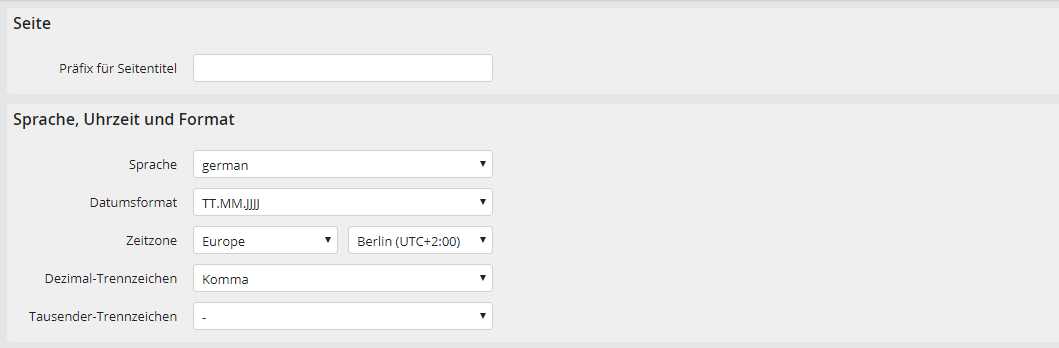
Die nachstehenden Einstellungen können Sie vornehmen.
Bitte beachten Sie: Die hier vorgenommenen Einstellungen werden als Vorlage für die Benutzereinstellungen verwendet. Wird bei einem Benutzer eine dieser Einstellungen verändert, greift diese stattdessen, allerdings nur für den entsprechenden Benutzer.
Anzeigeeinstellungen |
Erklärung |
|---|---|
Seite |
|
Präfix für Seitentitel |
Hinterlegen Sie den Präfix, der auf allen JobRouter-Seiten im Titel angezeigt werden soll. |
Sprache, Uhrzeit und Format |
|
Sprache |
Wählen Sie die Standard-Benutzersprache aus. Diese Sprache wird auch für die Login-Maske benutzt. |
Datumsformat |
Legen Sie das Format für die Datumsanzeige in JobRouter fest. |
Zeitzone |
Bestimmen Sie die Systemzeitzone (nur mit dem lizenzierten Modul JobGlobaltime). Die JobRouter System-Zeitzone wird als Standardwert bei Benutzern ohne definierte Zeitzone verwendet, jedoch nicht als Vorlage beim Anlegen von Benutzern. |
Dezimal-Trennzeichen |
Wählen Sie das Dezimaltrennzeichen aus. Das Zeichen wird automatisch dann verwendet, wenn Sie in einer Textbox den Eingabetyp als DECIMAL definieren. |
Tausender-Trennzeichen |
Bestimmen Sie die Trennzeichen für Tausenderzahlen. |
Bitte beachten Sie: Die JobRouter System-Zeitzone muss immer identisch zur Zeitzone des Datenbankservers gewählt werden.
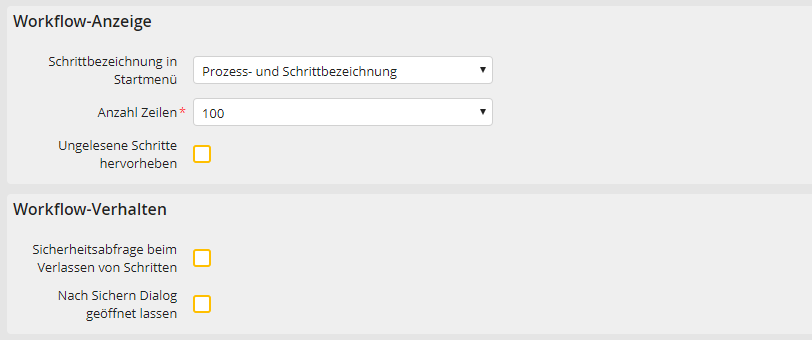
Anzeigeeinstellungen |
Erklärung |
|---|---|
Workflow-Anzeige |
|
Schrittbezeichnung in Startmenü |
Legen Sie hier fest, ob im Startmenü für Startschritte lediglich die Schrittbezeichnung oder der Prozessname und die Schrittbezeichnung angezeigt werden. |
Anzahl Zeilen |
Legen Sie fest, wie viele Zeilen den Benutzern standardmäßig in Eingangsboxen, Archivansichten und Übersichten angezeigt werden. Sind mehr Zeilen vorhanden, werden diese automatisch auf verschiedene Seiten verteilt. |
Ungelesene Schritte hervorheben |
Setzen Sie diese Option, damit Schritte in der Eingangsbox hervorgehoben werden, die nicht bereits von einem Benutzer geöffnet wurden. |
Workflow-Verhalten |
|
Nach Sichern Dialog geöffnet lassen |
Aktivieren Sie die Checkbox, bleibt bei der Schrittbearbeitung, z. B. in der Eingangsbox, ein Dialog nach dem Sichern geöffnet. |
Sicherheitsabfrage beim Verlassen von Schritten |
Durch Setzen dieses Hakens wird beim Verlassen eines Dialoges (sofern die Dialogdaten geändert wurden) eine Sicherheitsabfrage angezeigt, die vor Datenverlust beim Verlassen warnt. Gleiches gilt auch für das Blättern zwischen einzelnen Schritten über die Pfeiltasten in einer Eingangsbox. Diese globale Einstellung lässt sich in einzelnen Dialogen durch die Rückgabe eines false-Wertes im onUnload- Skript unterbinden, siehe hierzu das entsprechende Kapitel im JavaScript-API-Handbuch. |

Anzeigeeinstellungen |
Erklärung |
|---|---|
Anmelden- und Abmeldenseite |
|
Login/Logout-Farbschema |
Wählen Sie das gewünschte Farbschema aus. |
Beim Logout Logoutseite anzeigen |
Ist diese Option aktiviert, wird dem Benutzer nach dem Ausloggen eine visuelle Rückmeldung ausgegeben, dass er erfolgreich abgemeldet wurde. Auf dieser Seite hat er dann die Option zum erneuten Anmelden. Wenn eine benutzerdefinierte Login-URL definiert ist, wird die Logoutseite ignoriert. |
Benutzerdefinierte Login-URL |
Geben Sie hier eine benutzerdefinierte Login-URL an, wenn Sie JobRouter eine andere Seite vorschalten möchten. Auf diese Seite wird ein Benutzer beim Ausloggen automatisch wieder weitergeleitet. |
Login-Text |
Geben Sie einen Text ein, der dem Benutzer bei der Anmeldung angezeigt wird. |